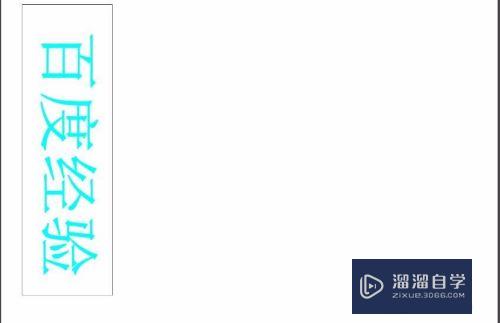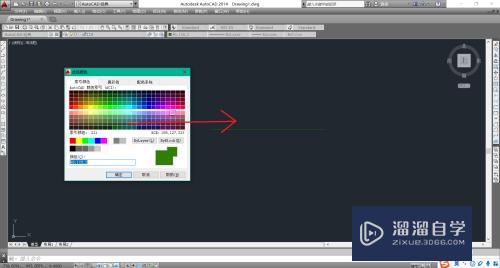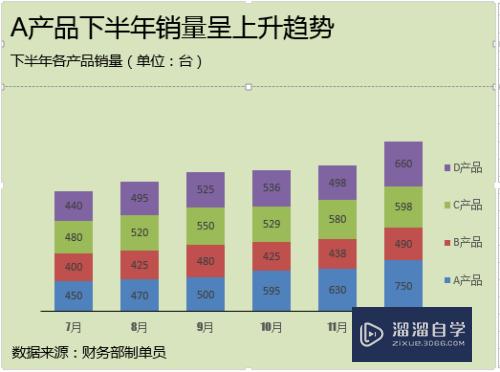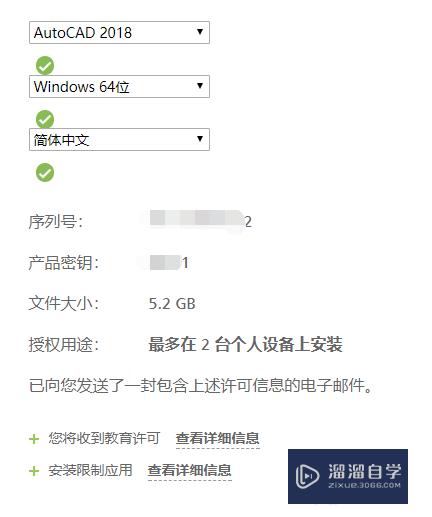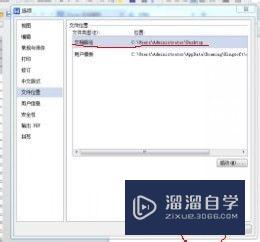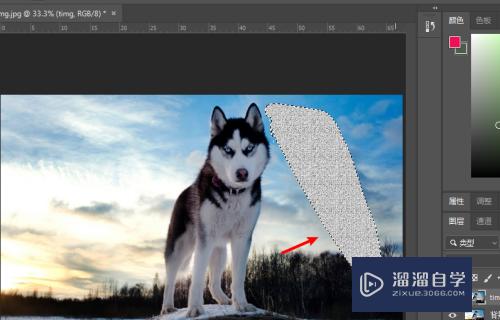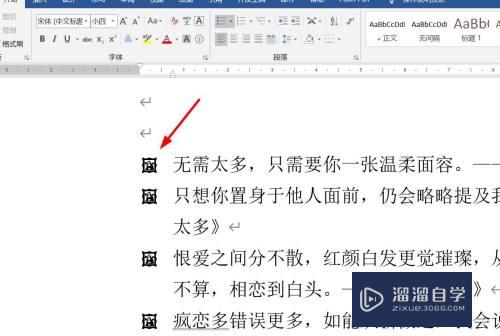CAD默认模板的设置方法优质
我们在使用CAD软件时。常常需要自己的模板。但每次打开都很麻烦!下面给大家说一下默认模板的设置方法。希望本文内容能够给大家带来帮助。
云渲染农场还有超多“CAD”视频课程。欢迎大家点击查看
工具/软件
硬件型号:戴尔DELL灵越14Pro
系统版本:Windows7
所需软件:CAD2007
操作方法
第1步
设置前
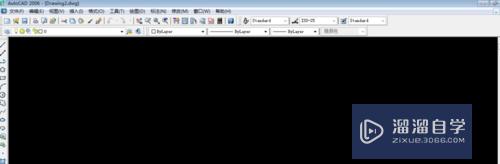
第2步
打开CAD软件
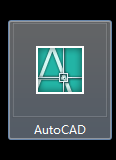
第3步
命令栏输入“op”指令。打开系统设置

第4步
系统设置中选中“文件”命令
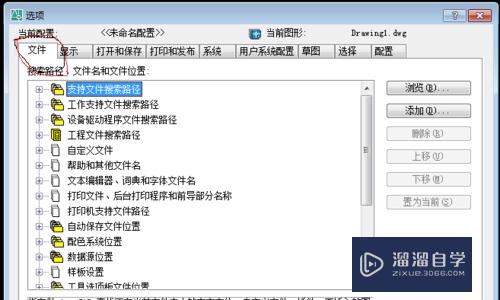
第5步
文件命令下找到“样板设置”
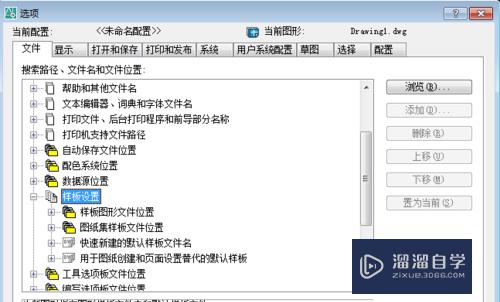
第6步
样板设置命令下找到“快速新建默认样板名”并双击下方“无”命令浏览样板文件
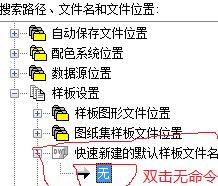
第7步
找到你的样板文件并双击确认
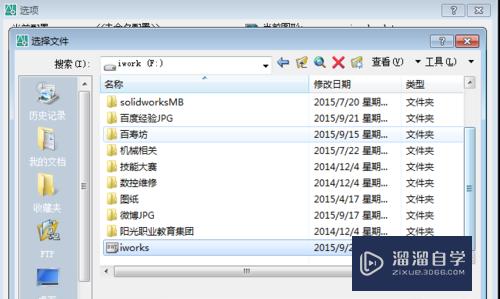
第8步
点击“应用”即可设置默认样板
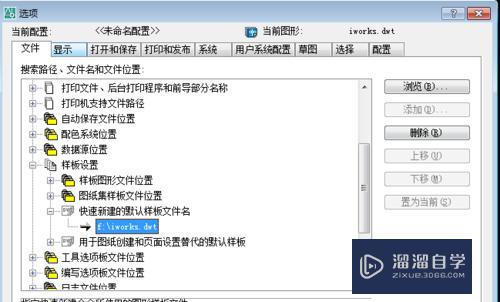
第9步
重启CAD软件。即可设置成功
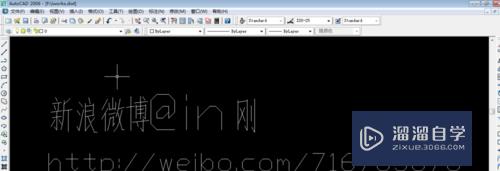
特别提示
此款软件是Autucad2007版本。后续版本大同小异
以上关于“CAD默认模板的设置方法”的内容小渲今天就介绍到这里。希望这篇文章能够帮助到小伙伴们解决问题。如果觉得教程不详细的话。可以在本站搜索相关的教程学习哦!
更多精选教程文章推荐
以上是由资深渲染大师 小渲 整理编辑的,如果觉得对你有帮助,可以收藏或分享给身边的人
本文标题:CAD默认模板的设置方法
本文地址:http://www.hszkedu.com/70090.html ,转载请注明来源:云渲染教程网
友情提示:本站内容均为网友发布,并不代表本站立场,如果本站的信息无意侵犯了您的版权,请联系我们及时处理,分享目的仅供大家学习与参考,不代表云渲染农场的立场!
本文地址:http://www.hszkedu.com/70090.html ,转载请注明来源:云渲染教程网
友情提示:本站内容均为网友发布,并不代表本站立场,如果本站的信息无意侵犯了您的版权,请联系我们及时处理,分享目的仅供大家学习与参考,不代表云渲染农场的立场!